
1C-DevGuide83
.pdf
Занятие 23 681
Итак, откроем поочередно окно редактирования каждого справочника и на закладке Подсистемы отметим единственную подсистему
Предприятие (рис. 23.1).
Рис. 23.1. Выбор подсистемы, в которой будет отображаться справочник
Это изменение относится также и к тем справочникам, для которых раньше не было установлено ни одной подсистемы (например,
ВариантыНоменклатуры, Субконто и т. п.).
Также зададим подсистему Предприятие для регистра сведений
ЗначенияСвойствНоменклатуры, который содержит соответствие характеристик номенклатуры и их значений.
Теперь займемся настройкой командного интерфейса для каждого раздела. Расположим команды в порядке их приоритета, установим или скроем их видимость для отдельных ролей.
Раскроем ветвь Подсистемы, выделим подсистему УчетМатериалов и вызовем из контекстного меню команду Открыть командный интерфейс (рис. 23.2).
На подсистему УчетМатериалов имеют права пользователи с ролями
Администратор, Директор, Мастер.

682 1С:Предприятие 8.3. Практическое пособие разработчика
Рис. 23.2. Вызов редактора командного интерфейса подсистемы
Зададим расположение и общую видимость команд подсистемы следующим образом:
С помощью мыши переместим команду Приходные накладные
из группы Панель навигации.Обычное в группу команд Панель навигации.Важное. Это обусловлено тем, что в разделе Учет материалов наиболее часто пользователю может понадобиться создавать приходные накладные и просматривать их список. Команды из группы Важное будут выделены жирным шрифтом в панели команд раздела.
В группе Панель действий.Создать включим видимость команды Цена:создать и зададим следующий порядок расположения этих команд:
□□Приходная накладная: создать,
□□Цена:создать.
Следующие группы команд оставим без изменения:
Группа Панель навигации.Обычное:
□□ Цены на Номенклатуру.
Группа Панель навигации.См. также: □□ Остатки материалов,
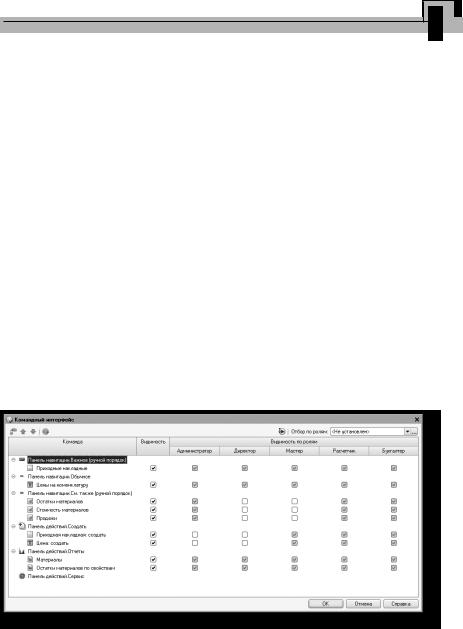

684 1С:Предприятие 8.3. Практическое пособие разработчика
Руководствуясь подобными соображениями, отредактируем командный интерфейс остальных подсистем.
На подсистему ОказаниеУслуг имеют права пользователи с ролями
Администратор, Директор, Мастер.
Зададим расположение и общую видимость команд подсистемы следующим образом:
Группа Панель навигации.Важное: □□ Оказание услуг.
Группа Панель навигации.Обычное:
□□ Цены на Номенклатуру.
Группа Панель навигации.См. также:
□□Остатки материалов,
□□Стоимость материалов,
□□Продажи.
Группа Панель действий.Создать:
□□Оказание услуги: создать,
□□Цена:создать.
Группа Панель действий.Отчеты:
□□Материалы,
□□Реестр документов Оказание услуги,
□□Рейтинг услуг,
□□Выручка мастеров,
□□Перечень услуг,
□□Рейтинг клиентов,
□□Универсальный.
Настроим видимость команд по ролям, исходя из следующих соображений:
Просматривать полностью все движения в регистрах накопления (из группы Панель навигации.См. также) может понадобиться только Администратору, поэтому отключим видимость этих команд для Директора и Мастера.
Команды создания документов Оказание услуги и новой цены
(из группы Панель навигации.Создать) нужны только Мастеру.
Директор вообще может только просматривать документы, а Администратор не занимается массовым вводом данных,

Занятие 23 685
при необходимости он может создать новые документы через их списки. Поэтому скроем эти команды для Администратора
и Директора.
В результате командный интерфейс подсистемы примет вид
(рис. 23.4).
Рис. 23.4. Командный интерфейс подсистемы «ОказаниеУслуг»
На подсистему Бухгалтерия имеют права пользователи с ролями
Администратор, Директор, Бухгалтер.
Зададим расположение и общую видимость команд подсистемы следующим образом:
Группа Панель навигации.Важное:
□□Управленческий,
□□Основной план счетов,
□□Ввод начальных остатков номенклатуры.Группа Панель навигации.Обычное:
□□Приходные накладные,
□□Оказание услуг,
□□Цены на Номенклатуру.
Группа Панель навигации.См. также: □□ Виды субконто,

6861С:Предприятие 8.3. Практическое пособие разработчика
□□Остатки материалов,
□□Стоимость материалов,
□□Продажи.
Группа Панель действий.Создать: сделаем все команды невидимыми, так как в этом разделе не предполагается массового создания объектов.
Группа Панель действий.Отчеты:
□□Оборотно-сальдовая ведомость,
□□Начисления сотрудникам,
□□Материалы,
□□Рейтинг услуг,
□□Перечень услуг,
□□Рейтинг клиентов,
□□Остатки материалов по свойствам.
Настроим видимость команд по ролям, исходя из следующих соображений:
Просматривать полностью все движения в регистрах накопления (из группы Панель навигации.См. также) может понадобиться только Администратору, поэтому отключим видимость этих команд для Директора и Бухгалтера.
Команда для просмотра видов субконто (из группы Панель навигации.См. также) не понадобится Директору, так как это чисто бухгалтерская специфика. Отключим видимость этой команды для
Директора.
В результате командный интерфейс подсистемы примет вид
(рис. 23.5).
На подсистему РасчетЗарплаты имеют права пользователи с ролями
Администратор, Директор, Расчетчик.
Зададим расположение и общую видимость команд подсистемы следующим образом:
Группа Панель навигации.Важное:
□□Начисления сотрудникам,
□□Графики работы.
Группа Панель навигации.Обычное:
□□Виды расчетов,
□□Начисления.
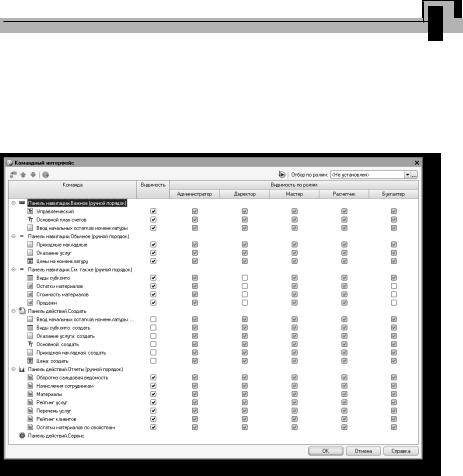
Занятие 23 687
Группа Панель действий.Создать:
□□Начисления сотрудникам: создать.Группа Панель действий.Отчеты:
□□Начисления сотрудникам,
□□Диаграмма начислений,
□□Выручка мастеров.
Рис. 23.5. Командный интерфейс подсистемы «Бухгалтерия»
Настроим видимость команд по ролям, исходя из следующих соображений:
Команда для просмотра плана видов расчетов (из группы Панель навигации.Обычное) не понадобится Директору. Скроем эту команду для Директора.
Команда для анализа движений в регистре Начисления (из группы
Панель навигации.Обычное) может понадобиться только Админи-
стратору. Поэтому скроем эту команду для Директора и Расчет-
чика.

688 1С:Предприятие 8.3. Практическое пособие разработчика
|
Команда для создания |
документов |
Начисления |
сотрудникам |
|
|
(из группы |
Панель навигации.Создать) нужна только Расчет- |
|||
|
чику. Поэтому отключим видимость этой команды для Дирек- |
||||
|
тора и Администратора. А для команд создания графиков работы |
||||
|
и видов расчетов (ОсновныеНачисления) мы отключили общую |
||||
|
видимость, так как массового ввода этих данных не предполага- |
||||
|
ется. |
|
|
|
|
|
Для отчета Перерасчет отключим общую видимость, так как это |
||||
|
чисто технический отчет, который мы использовали в 18-м заня- |
||||
|
тии. |
|
|
|
|
В |
результате |
командный |
интерфейс |
подсистемы |
примет вид |
(рис. 23.6):
Рис. 23.6. Командный интерфейс подсистемы «РасчетЗарплаты»
На подсистему Предприятие имеют права все пользователи. В данном разделе будет отображаться нормативно справочная информация.
Команды для открытия списков справочников расположим в порядке их приоритета и частоты использования, а для команд создания элементов справочников отключим общую видимость. Дело в том, что массового ввода этих данных не предполагается, а там, где возникает необходимость создания таких новых объектов, их удобно создавать прямо из выпадающего списка в поле ввода.


690 1С:Предприятие 8.3. Практическое пособие разработчика
В режиме «1С:Предприятие»
Запустим «1С:Предприятие» в режиме отладки.
Поскольку мы создали пользователей нашей конфигурации и присвоили им роли, то теперь перед запуском приложения нужно указать пользователя.
Выберем пользователя Администратор, пароль для пользователей указывать не нужно, так как мы его не задавали.
Если же вы уже вошли в конфигуратор под ролью Администратор, то при запуске «1С:Предприятия» из конфигуратора пользователя указывать не потребуется.
Посмотрим, как структурировано и лаконично выглядит теперь интерфейс приложения, например, в разделе Расчет зарплаты
(рис. 23.8).
Рис. 23.8. Командный интерфейс раздела «Расчет зарплаты»
Группы команд в каждом разделе зрительно отделены друг от друга, а наиболее важные команды в панели команд разделов выделены жирным шрифтом. Те команды, которые не поместились в панели команд текущего раздела, содержатся в подменю Еще.
Итак, мы настроили командный интерфейс разделов согласно нашим представлениям о работе прикладного решения.
Однако если у пользователя – другие предпочтения, то в режиме 1С:Предприятие он может настраивать командный интерфейс по своему усмотрению. Для этого нужно вызвать меню функций раздела
